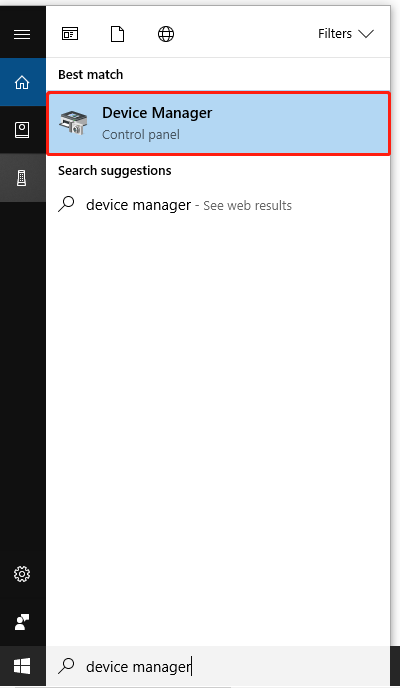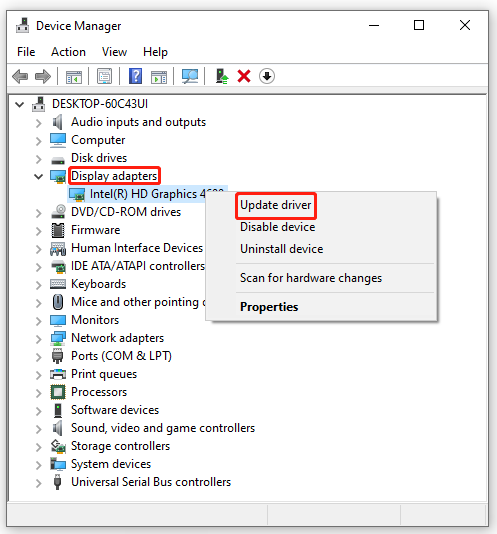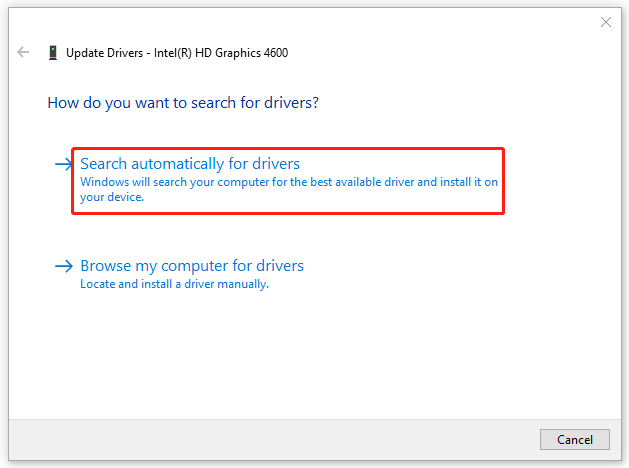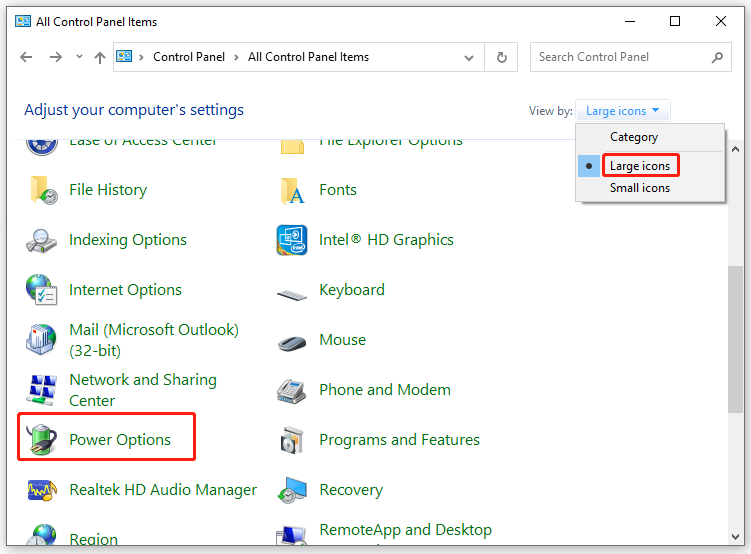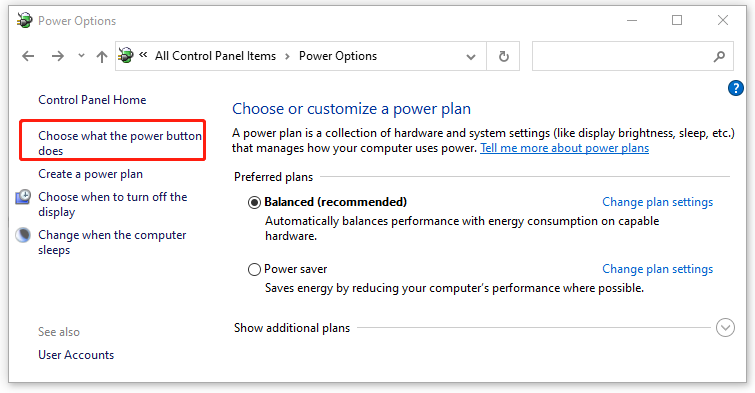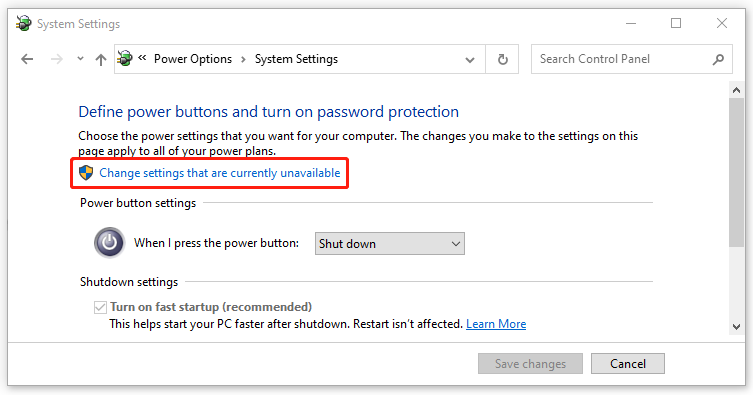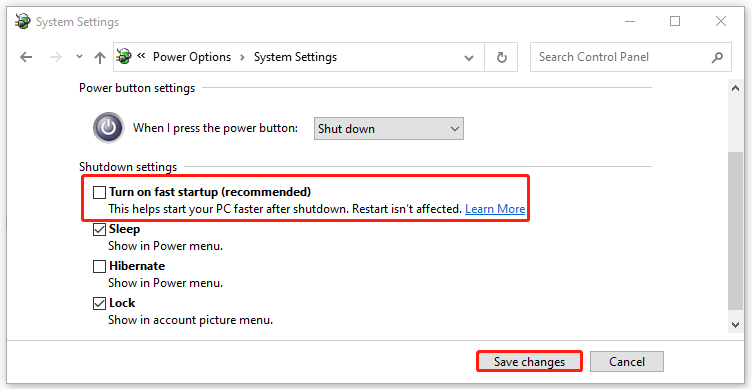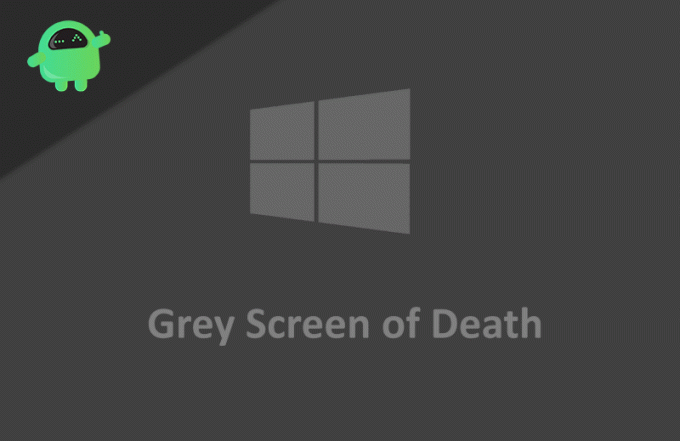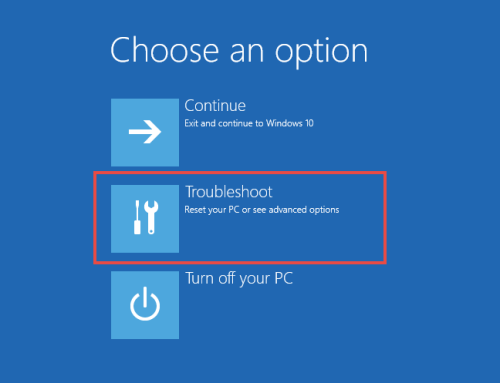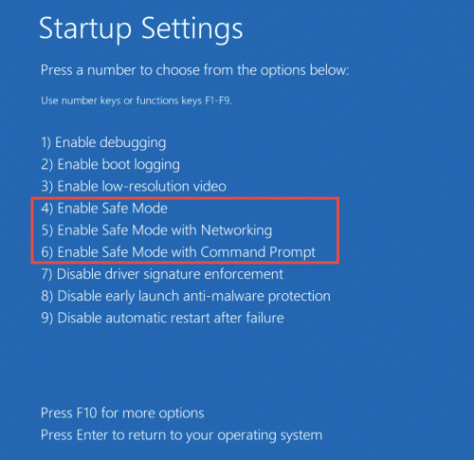-
Partition Wizard
-
Partition Manager
- How to Fix Grey Screen on Windows 10? Here Is a Guide for You!
By Yamila | Follow |
Last Updated August 15, 2022
Grey Screen of Death on Windows 10 is one of the annoying Windows issues that are difficult to fix. In this post, MiniTool Partition Wizard introduces some efficient solutions to the issue. Follow the guide to work out when you meet the Windows 10 Grey Screen issue.
Nowadays, Windows 10 is popular with computer users around the world. This operating system includes various features and tools that are convenient for them to use. However, some errors are unavoidable even if Microsoft has made many efforts. Grey Screen of Death is one of them. When it occurs, you will get a blank grey screen and can’t do any operation.
Windows 10 Grey Screen might be caused by hardware issues, outdated graphics cards, and fast startup settings. You would like to know how to fix Grey Screen on Windows 10 when you encounter the issue on your computer. Here are some solutions for you.
Solution 1: Force Shut Down PC
If you have no idea how to fix Grey Screen on Windows 10, you can try the easiest way to see whether it works or not.
Step 1: Remove all the external devices, USB drives, and headphones.
Step 2: Hold the Power button for several seconds until your Windows shuts down. Then you have to remove the power plug or batteries of your laptop.
Step 3: Plug in the power again and turn on your computer after a couple of minutes.
Grey Screen of Death on Windows 10 might disappear when your Windows starts normally. If the issue is still shown on the computer, please try other solutions.
Solution 2: Update Your Graphics Driver
Sometimes display drivers can also cause the Windows 10 Grey Screen. If you are stuck in the issue due to an outdated or corrupted graphics card driver, you can try this solution.
Tip: To execute the operation, you have to reboot your computer in Safe Mode with networking.
Step 1: Search for Device Manager in the search bar and double-click it from the Best match.
Step 2: Unfold Display adapters in the Device Manager and then right-click your graphics card to choose Update driver.
Step 3: Choose Search automatically for drivers when there is a pop-up window.
Step 4: Wait for your Windows to search and download the latest driver for your graphics card.
Step 5: Once the process finishes, reboot your computer to see if Windows 10 Grey Death is fixed.
Note: You can update graphics drivers by driver updater software, too.
Solution 3: Disable Fast Startup
If you have set up the fast startup setting on Windows 10, it may help to fix Grey Screen on Windows 10 by disabling fast startup.
Note: This operation should be carried out in Safe Mode.
Step 1: Open Control Panel.
Step 2: Select to view by Large icons and then scroll down to find Power Options.
Step 3: Click Choose what the power button does in the Power Options panel.
Step 4: Click Change settings that are currently unavailable.
Step 5: Uncheck Turn on fast startup (recommended) and then click Save changes to finish the operation.
After the whole operation, you will not meet the Windows 10 Grey Screen the next time you start up your computer.
In addition, sometimes hardware issues also cause Grey Screen of Death. Troubleshooters can help you scan and repair issues. You can run the hardware and device troubleshooter and the power troubleshooter to revolve the Windows Grey Screen.
There are several solutions to Grey Screen of Death on Windows 10 provided for you. You can try them if you have no idea how to fix Grey Screen on Windows 10. You are welcome to leave comments below when you have any other questions about Windows 10 Grey Screen.
If you are looking for assistance to manage your computer better, you can attempt to use MiniTool Partition Wizard. This software allows you to perform various operations for your partitions and disks, like creating/resizing partitions, migrating OS to SSD/HD, etc. If you want to learn more, you can visit its official website.
About The Author
Position: Columnist
Yamila is a fan of computer science. She can solve many common issues for computer users by writing articles with simple and clear words. The very aspect that she is good at is partition management including create partition, format partition, copy disk and so on.
When she is free, she enjoys reading, doing some excerpts, listening to music and playing games.
Как исправить СЕРЫЙ экран на моем компьютере?
Затем запустите компьютер, как только загружается Windows — нажмите и удерживайте кнопку питания в течение 5–10 секунд, чтобы завершить работу. Сделайте это 3 раза. Возможно, вам потребуется сделать это только дважды, но при третьем запуске Windows загрузится в среду восстановления. Это попытается восстановить Windows самостоятельно.
Что означает СЕРЫЙ экран на моем компьютере?
Мониторы неисправны по многим причинам. Когда монитор становится серым, это может указывать на неправильно подключенный кабель дисплея или неисправную видеокарту. … Несколько взаимодействий от компьютера к монитору имеют место для отображения одного изображения — и любое из этих взаимодействий может быть ошибочным.
Почему мой экран стал СЕРЫМ?
Похоже, вы каким-то образом включили режим оттенков серого. Зайдите в настройки–> личные–> специальные возможности–> зрение и убедитесь, что ползунок «оттенки серого» выключен.
Щелкните вкладку «Рабочий стол» в верхней части окна «Свойства экрана». Нажмите кнопку «Настроить рабочий стол», расположенную под меню «Фон». Появится окно «Элементы рабочего стола». Нажмите кнопку «Восстановить значения по умолчанию» в левом центре окна «Элементы рабочего стола».
Как избавиться от СЕРЫХ экранов?
Как отключить (или включить) режим оттенков серого в Windows 10
- Самый простой способ перейти из режима оттенков серого в полноцветный — нажать CTRL + Windows Key + C, что должно сразу же сработать. …
- Введите «цветной фильтр» в поле поиска Windows.
- Нажмите «Включить или выключить цветные фильтры».
- Установите для параметра «Включить цветные фильтры» значение «Вкл.».
- Выберите фильтр.
17 колода 2017 г.
Как исправить СЕРЫЙ экран на моем ноутбуке HP?
Отключите питание и извлеките аккумулятор, нажмите и удерживайте кнопку питания в течение 30 секунд, чтобы полностью отключить питание от схемы, подключите снова и включите питание, чтобы увидеть, есть ли какие-либо изменения.
Из-за чего экран ноутбука становится белым?
Проблема с белым экраном ноутбука может быть вызвана неисправной видеокартой, неработающим дисплеем, вредоносными программами / вирусами и т. Д. Теперь давайте посмотрим, как исправить белый экран на ноутбуке. Совет: Кроме того, если вы используете настольный компьютер, вас также может беспокоить белый экран на мониторе компьютера.
Можно ли починить экран ноутбука линиями?
Вертикальные линии на экране вашего ноутбука могут быть вызваны программной проблемой или аппаратной проблемой. Однако не бойтесь, так как есть довольно хороший шанс, что вы сможете починить свой ноутбук самостоятельно, независимо от того, вызвано ли это проблемой программного обеспечения или проблемой оборудования.
Почему мой экран выглядит блеклым?
Обычно вызвано неправильными настройками ColorSync. У некоторых пользователей дисплеи (в первую очередь на MacBook Pro, но также и на других моделях) внезапно приобретают размытый вид, как если бы все цвета выцвели. «Недавно я заметил, что цвет на моем дисплее ОЧЕНЬ блеклый. …
Как мне вернуть мой экран к нормальному размеру Windows 10?
Как восстановить нормальный размер экрана в Windows 10 на
- Откройте настройки и нажмите на систему.
- Нажмите на дисплей и нажмите на расширенные настройки дисплея.
- Теперь измените разрешение соответствующим образом и проверьте, помогает ли это.
4 февраля. 2016 г.
Содержание
- Как исправить серый экран смерти на ПК
- Шаги по исправлению ошибок Grey Screen of Death на ПК
- 1. Драйвер исправления Catalyst 10.1
- 2. Полностью удалите драйвер видеокарты ATI и обновите его
- 3. Запустите средство устранения неполадок оборудования и устройств.
- Компьютер зависает (черный/серый экран с рябью и зависшим звуком) через 10 минут любой игры
Как исправить серый экран смерти на ПК
Когда это происходит, экран отображается серым цветом с полосатыми вертикальными линиями. GSoD появился несколько лет назад для настольных компьютеров и ноутбуков с видеокартами ATI и драйверами Catalyst.
Если вы получаете Серый Экран Смерти, это то, как вы можете это исправить.
Шаги по исправлению ошибок Grey Screen of Death на ПК
1. Драйвер исправления Catalyst 10.1
ATI выпустила драйвер исправления Catalyst 10.1 для разрешения GSoD для своих карт. Это исправление исправляет периодические серые экраны для графических карт серии ATI Radeon HD 5800 с драйверами Catalyst 10.1.
Таким образом, если ваша видеокарта входит в серию ATI 5800, возможно, стоит попробовать это исправление. Вы можете сохранить его в Windows, нажав кнопку Загрузить сейчас на этом веб-сайте.
Исправление Catalyst совместимо с 64- и 32-разрядными платформами Windows 7, Vista и Windows XP.
– СВЯЗАННО: Как обновить устаревшие драйверы в Windows 10
2. Полностью удалите драйвер видеокарты ATI и обновите его
Совершенно новая установка обновленного драйвера видеокарты ATI, вероятно, исправит серый экран смерти.
Тщательно удалите текущий драйвер видеокарты, отсканировав оставшиеся фрагменты ATI с помощью Display Driver Uninstaller и CCleaner.
Вы можете скачать Display Driver Uninstaller отсюда и открыть эту страницу, чтобы сохранить установщик CCleaner в Windows.
Вот как вы можете полностью удалить драйвер видеокарты ATI и обновить его в системах Windows:
Другая вещь, которую вы можете сделать, это вернуть видеокарту производителю, если срок ее гарантии еще не истек.
Однако вышеприведенные исправления, вероятно, будут касаться Серого экрана смерти. Для дальнейших исправлений видеокарты AMD, ознакомьтесь с этой статьей Windows Report.
3. Запустите средство устранения неполадок оборудования и устройств.
Если проблема не устранена, вы можете запустить встроенное средство устранения неполадок с оборудованием и устройствами на странице настроек. Этот инструмент будет сканировать ваше оборудование и устранять любые обнаруженные проблемы.
После запуска средства устранения неполадок не забудьте перезагрузить компьютер.
Мы надеемся, что вам удалось решить эту проблему с помощью решения, указанного выше.Если вы сталкивались с другими методами устранения неполадок, не стесняйтесь перечислять шаги, чтобы следовать в комментариях ниже.
Источник
Компьютер зависает (черный/серый экран с рябью и зависшим звуком) через 10 минут любой игры
Компьютер покупался уже собранным на горбушке. Внутри все красиво убрано и т.п. Мощный, хороший.
Но почему-то при игре в абсолютно любую игру, проверялось на лицензиях в том числе, комп зависает, с сильным гудением из колонок, либо выкидывает в синий экран. Чаще всего черный или серый экран и рябь звука
Конфигурацию прикладываю в виде изображений.
Проблема была и на вин7, и на вин8.
Похоже, что проблема в железе. Подскажите, что делать пожалуйста.
Проверено на играх: ведьмак, симс4, dead rising последний
Помощь в написании контрольных, курсовых и дипломных работ здесь.
Компьютер зависает через 20-30 минут игры
Начались проблемы с компьютером, уже месяц. Когда я играю в дота1 или диабло2 компьютер работает.
Через 15 минут после открытия любой игры компьютер завершает свою работу
Захожу в игру любую игру ну допустим я играю в Warface проходит минут 15 всё игра сварачивается и.
Во время игры в left 4 dead 2 через минут 15, 20 появляется черный экран
Всем привет. Во время игры в left 4 dead 2 через минут 15, 20 появляется черный экран, но звук.
не вижу на картинках модельки блока питания.
smart HDD покажите
и скрин датчиков из Aida64
Добавлено через 32 секунды
аиду завтра постараюсь сделать
Если за этой темой кто-то еще следит, то было проделано следующее:
Добавлены кулеры и заменены слабые, теперь в корпусе 4 кулера
Заменена термопаста на процессоре
Поменян блок питания на 750, чифтек, судя по отзывам был плоховат.
Возможно, что проблема решена, врубили интегрированную видюху на ночь, вместе с этим забрал 770ю к себе домой, у меня более слабая конфа компа, но через 10 мин, в одной из тех же игр, что и раньше я словил перезагрузку))
Хотя до этого таких проблем у меня никогда не было. Вывод: бракованная видеокарточка.
БП развернул, но дело изначально было не в охлаждении ни разу
поэтому странно это все как-то
Бракованая видеокарта или нет. Не понятно. Покупать ли новую.
Добавлено через 20 часов 54 минуты
Значит проблема все же в видео карте. Симс 4 тоже зависает
Любая игра зависает на этой видеокарте при переходе между локациями, когда для этого требуется отдельный экран загрузки. Именно на экране загрузки, либо до, либо после него идет зависание, с залипшим звуком
Источник
Windows 10 — широко используемая операционная система во всем мире. Он имеет множество функций, приложений и услуг, которые привлекают пользователей. Microsoft всегда предоставляет пользователям новые обновления Windows и пытается исправить все ошибки и проблемы с ними. Однако есть некоторые проблемы, которые нельзя легко исправить, и серый экран смерти в Windows 10 — одна из них.
Все мы знакомы с черным экраном смерти и проблемой сбоя синего экрана, но иногда пользователи также сталкиваются с серым экраном смерти. Согласно нашему исследованию, причиной появления серого экрана сообщений о смерти является устаревшая или неконгруэнтный драйвер видеокарты, а также некоторые другие проблемы с оборудованием и, в некоторых случаях, быстрый параметры запуска.
Какой бы ни была причина, у нас есть несколько решений, позволяющих быстро решить эту проблему. Мы опробовали и протестировали все способы исправить серый экран смерти и записываем все возможные решения, которые могут помочь вам с этими проблемами.
Оглавление
-
1 Как исправить серый экран смерти в Windows 10?
- 1.1 Метод 1: принудительное выключение ПК
- 1.2 Метод 2: используйте безопасный режим
- 1.3 Метод 3: обновите графический драйвер
- 1.4 Метод 4. Используйте средство устранения неполадок оборудования и устройств
- 2 Вывод
Как исправить серый экран смерти в Windows 10?
Некоторым играм требуется видеокарта с высокой производительностью, и если на вашем устройстве нет хорошей видеокарты, это вызовет серый экран смерти на ПК с Windows 10. В этом случае вам нужно понизить настройки графики из игры.
Если он все еще появляется, единственное решение — обновить вашу видеокарту. Если это не так, вы можете попробовать следующие методы.
Метод 1: принудительное выключение ПК
Теперь это самый простой и простой способ решить Серый экран смерти. Все, что вам нужно сделать, это принудительно выключить компьютер и перезапустить его. Для этого следуйте описанному ниже методу.
Шаг 1: Прежде всего, удалите все подключенные устройства, такие как наушники, наушники, внешние приводы, а также DVD-приводы, с вашего ПК или ноутбука.
Шаг 2: Теперь, чтобы выключить его, просто удерживайте кнопку питания от 5 до 10 секунд. В большинстве случаев он скоро выключится. Если это не сработает, вам придется вынуть вилку из розетки или аккумулятор из корпуса ноутбука.
Шаг 3: Подождите несколько минут, подключите питание и включите компьютер.
После этого ваш компьютер загрузится нормально, и серый экран исчезнет. Если он все еще появляется, вы можете попробовать другие методы, указанные ниже.
Метод 2: используйте безопасный режим
Если серый экран появляется после экрана входа в систему, вы можете использовать безопасный режим и проверить свой компьютер на наличие проблем. Поскольку безопасный режим позволяет загружать компьютер без стороннего программного обеспечения, вы можете увидеть, что вызывает проблемы.
Шаг 1: Нажмите на кнопку питания, расположенную в правом нижнем углу экрана. Это покажет вам три варианта, нажмите на вариант с именем перезапуск.
Шаг 2: Здесь вам нужно выбрать параметр «Устранение неполадок», и после этого на следующем экране вы увидите дополнительные параметры.
Шаг 3: Нажмите Startup Setting в расширенных параметрах. Это покажет вам 9 различных вариантов.
Шаг 4: Выберите Включить безопасный режим. Вариант 4, 5 или 6 в зависимости от вашего сценария.
Это перезагрузит ваш компьютер и загрузит его в безопасном режиме. Теперь вы можете проверить, что вызывает эту проблему с серым экраном, и решить ее.
Метод 3: обновите графический драйвер
Иногда драйвер дисплея играет роль в этих проблемах с серым экраном в Windows 10. Если ваш драйвер устарел или в нем есть ошибка, это вызовет проблему с серым экраном. Если это происходит чаще на вашем ПК, то вам необходимо обновить драйвер.
Шаг 1: Прежде всего, вам необходимо загрузить драйвер дисплея в соответствии с вашей системой. Для этого всегда можно использовать любой пакет драйверов.
Но если вы хотите сделать это вручную, проверьте, какой драйвер дисплея установлен на вашем ПК, и перейдите на веб-сайт этого поставщика драйверов.
Шаг 2: После загрузки файла драйвера дважды щелкните его, чтобы запустить программу установки. Следуйте инструкциям на экране, чтобы завершить установку.
Шаг 3: По завершении установки перезагрузите компьютер. Это исправило бы серый экран смерти, если бы это происходило из-за проблемы с драйвером дисплея.
Метод 4. Используйте средство устранения неполадок оборудования и устройств
Иногда аппаратные устройства также вызывают серый экран смерти, и в этом случае вы можете использовать средство устранения неполадок оборудования и устройств, чтобы решить эту проблему. Это встроенное средство устранения неполадок Windows.
Шаг 1: Откройте свои настройки, нажав на Пуск -> Настройки -> Обновление и безопасность.
Шаг 2: После этого найдите параметры оборудования и устройства и нажмите кнопку «Запустить средство устранения неполадок» внутри этих параметров.
Шаг 3: Есть еще одна опция под названием power, которая также имеет средство устранения неполадок. Вы тоже можете запустить это.
Шаг 4: Запустите оба средства устранения неполадок и следуйте инструкциям на экране, чтобы завершить устранение неполадок. Это решит проблемы, вызывающие серый экран смерти.
Вывод
Подводя итог, можно сказать, что у этого серого экрана смерти есть разные причины, и мы предоставили вам все возможные решения. Вы можете использовать любой из них для решения своей проблемы. Имейте в виду, что у этой проблемы разные причины, и поэтому вам нужно попробовать решения в зависимости от причины.
На мой взгляд, в большинстве случаев это происходит из-за проблем с графическим драйвером. Сначала попробуйте основной метод, а если он не сработает, попробуйте обновить драйвер видеокарты, используя предоставленный нами метод.
Если ни один из них не работает, причина за серым экраном смерти может быть другой, и вам также нужно попробовать другие решения. Это все для этой статьи; мы надеемся, что эти методы решат ваши проблемы.
Выбор редактора:
- Windows 10: как скрыть или удалить папку с фотографиями и сохраненными изображениями
- Как исправить, если Chromium не удаляется в Windows 10
- Лучшие расширения для браузера Microsoft Edge — 2020
- Планирование автоматического выключения в Windows 10
- Как откатить версию Windows 10 2004 May 2020 Update
Во время работы, независимо от времени работы, появляется светло-серый экран, клавиатура не реагирует. Приходится отключатся через бесперебойник или если сработает, то через задержку кнопки на системнике (кнопки перезагрузки нет) . Перед этим системник был в ремонте из-за того, что выключался монитор из-за того что слетал видеодрайвер. Чаще приходилось выкл. и вкл. , но иногда через несколько секунд драйвер сам восстанавливался. Почистили от пыли, зачем-то перепрошили биос, переустановили виндовс и через неделю начались проблемы с серым экраном. Проблемы с жестким не выявлены и с ОЗУ тоже. Может у кого-нибудь была подобная проблема? Да и еще в самом начале после покупки и сейчас бывают случаи, когда он при вкл. подвисает в биосе, бывает даже что приходится выкл. и вкл. Системник новый, чуть более года назад куплен. Ко многим специалистам обращалась, один предположил, что маломощный блок питания на 400 Вт недостаточно питает мат. плату или сама плата так некорректно работает. Процессор Intel Core ТМ i3 2100 3,1 GHz 3072к s1155, системная плата Asus P8H61-M LX, ОЗУ 2048Mb DDRIII 1333MГц Kingston, жесткий диск 500Gb SATA-III Seagate 7200rpm 16mb, видеокарта GeForce GT430 1024 Mb DDR3 64 bit PCI-E DVI miniHDMI. один дисковод-привод для дисков и картридер. Какой точно блок не знаю, в документах не написано, но тех специалист сказал что на 400 Вт. Да и плюс ко всему перестала во всех портах читаться только одна их моих флэшек, при этом она работает на DVD и на др. компьютерах.
24 ноября 2012 все чистили и переустанавливали. Это был тот самый ремонт, про который писала. А экран светло-светло серый, может и правда его почти белым можно назвать.
Спасибо.
На чтение 4 мин. Просмотров 12.4k. Опубликовано 03.09.2019
Кто-то, возможно, слышал о Синем экране смерти, но как насчет Серого экрана смерти ? Серый экран смерти (также известный как GSoD) относится к видеокартам ATI Radeon из серий ATI HD 5700 и HD 5800, которые к настоящему времени несколько устарели.
Когда это происходит, экран отображается серым цветом с полосатыми вертикальными линиями. GSoD появился несколько лет назад для настольных компьютеров и ноутбуков с видеокартами ATI и драйверами Catalyst.
Если вы получаете Серый Экран Смерти, это то, как вы можете это исправить.
Содержание
- Шаги по исправлению ошибок Grey Screen of Death на ПК
- 1. Драйвер исправления Catalyst 10.1
- 2. Полностью удалите драйвер видеокарты ATI и обновите его
- 3. Запустите средство устранения неполадок оборудования и устройств.
Шаги по исправлению ошибок Grey Screen of Death на ПК
- Драйвер исправления Catalyst 10.1
- Полностью удалите драйвер графической карты ATI и обновите его
- Запустите средство устранения неполадок с оборудованием и устройствами
1. Драйвер исправления Catalyst 10.1
ATI выпустила драйвер исправления Catalyst 10.1 для разрешения GSoD для своих карт. Это исправление исправляет периодические серые экраны для графических карт серии ATI Radeon HD 5800 с драйверами Catalyst 10.1.
Таким образом, если ваша видеокарта входит в серию ATI 5800, возможно, стоит попробовать это исправление. Вы можете сохранить его в Windows, нажав кнопку Загрузить сейчас на этом веб-сайте.
Исправление Catalyst совместимо с 64- и 32-разрядными платформами Windows 7, Vista и Windows XP.
– СВЯЗАННО: Как обновить устаревшие драйверы в Windows 10
2. Полностью удалите драйвер видеокарты ATI и обновите его
Совершенно новая установка обновленного драйвера видеокарты ATI, вероятно, исправит серый экран смерти.
Тщательно удалите текущий драйвер видеокарты, отсканировав оставшиеся фрагменты ATI с помощью Display Driver Uninstaller и CCleaner.
Вы можете скачать Display Driver Uninstaller отсюда и открыть эту страницу, чтобы сохранить установщик CCleaner в Windows.
Вот как вы можете полностью удалить драйвер видеокарты ATI и обновить его в системах Windows:
-
Сначала откройте панель управления и нажмите Программы и компоненты , чтобы открыть окно, показанное на снимке ниже.
- Выберите в списке менеджер установки AMD Catalyst и нажмите кнопку Изменить .
- Нажмите кнопку Удалить менеджер в окне Catalyst Install Manager и выберите удаление ВСЕХ программных компонентов AMD. Вы должны остаться с драйверами VGA.

- Далее перезагрузите Windows в безопасном режиме. В старых настольных компьютерах и ноутбуках с Windows 7 это можно сделать, нажав клавишу F8 во время загрузки Windows.
- Откройте программу удаления драйвера дисплея, щелкнув правой кнопкой мыши по ее значку и выбрав Запуск от имени администратора . Выберите AMD в раскрывающемся меню Выбранный графический драйвер, чтобы очистить все найденные фрагменты ATI.

- Откройте CCleaner и нажмите кнопку Очиститель . Затем установите все флажки «Система», нажмите кнопку Запустить очиститель и удалите все найденные элементы.

- Нажмите кнопку Реестр в CCleaner, установите все флажки, нажмите кнопку Сканировать на наличие проблем и нажмите Исправить выбранные проблемы после сканирования.
- Перезагрузите Windows, как обычно, без входа в безопасный режим.
- Теперь вы можете установить последнюю версию драйвера для вашей видеокарты ATI с помощью функции AMD Driver Autodetect. Нажмите кнопку Загрузить на этой странице, а затем нажмите Выполнить , чтобы открыть окно автоопределения.

- Программное обеспечение автоматически определяет лучший драйвер для вашей видеокарты. Нажмите кнопку Загрузить сейчас , чтобы сохранить драйвер в Windows.
- Затем вы можете открыть окно установки для установки обновления драйвера.
Другая вещь, которую вы можете сделать, это вернуть видеокарту производителю, если срок ее гарантии еще не истек.
Однако вышеприведенные исправления, вероятно, будут касаться Серого экрана смерти. Для дальнейших исправлений видеокарты AMD, ознакомьтесь с этой статьей Windows Report.
3. Запустите средство устранения неполадок оборудования и устройств.
Если проблема не устранена, вы можете запустить встроенное средство устранения неполадок с оборудованием и устройствами на странице настроек. Этот инструмент будет сканировать ваше оборудование и устранять любые обнаруженные проблемы.

После запуска средства устранения неполадок не забудьте перезагрузить компьютер.
Мы надеемся, что вам удалось решить эту проблему с помощью решения, указанного выше.Если вы сталкивались с другими методами устранения неполадок, не стесняйтесь перечислять шаги, чтобы следовать в комментариях ниже.
Приветствую. Появилась проблема с Windows 11, каждые две-три минуты появляется серый экран и курсор с кружком на несколько секунд, бывает и на полминуты. Это происходит только в простое, когда пк используется все нормально. Все известные способы проверял, это отключение быстрого запуска, очистка через DISM, сброс и обновление биос, изменение планов питания, переустановка драйверов видеокарты чипсета, обновление windows через media create tool., провода для монитора менял. Ничего не помогло. Перегрева нет, мониторил. Подскажите в чем может быть проблема.
Добавлено через 2 часа 47 минут
Решил проблему, сбоил постоянно экзешник у одной игры. В журнале событий нашлась причина